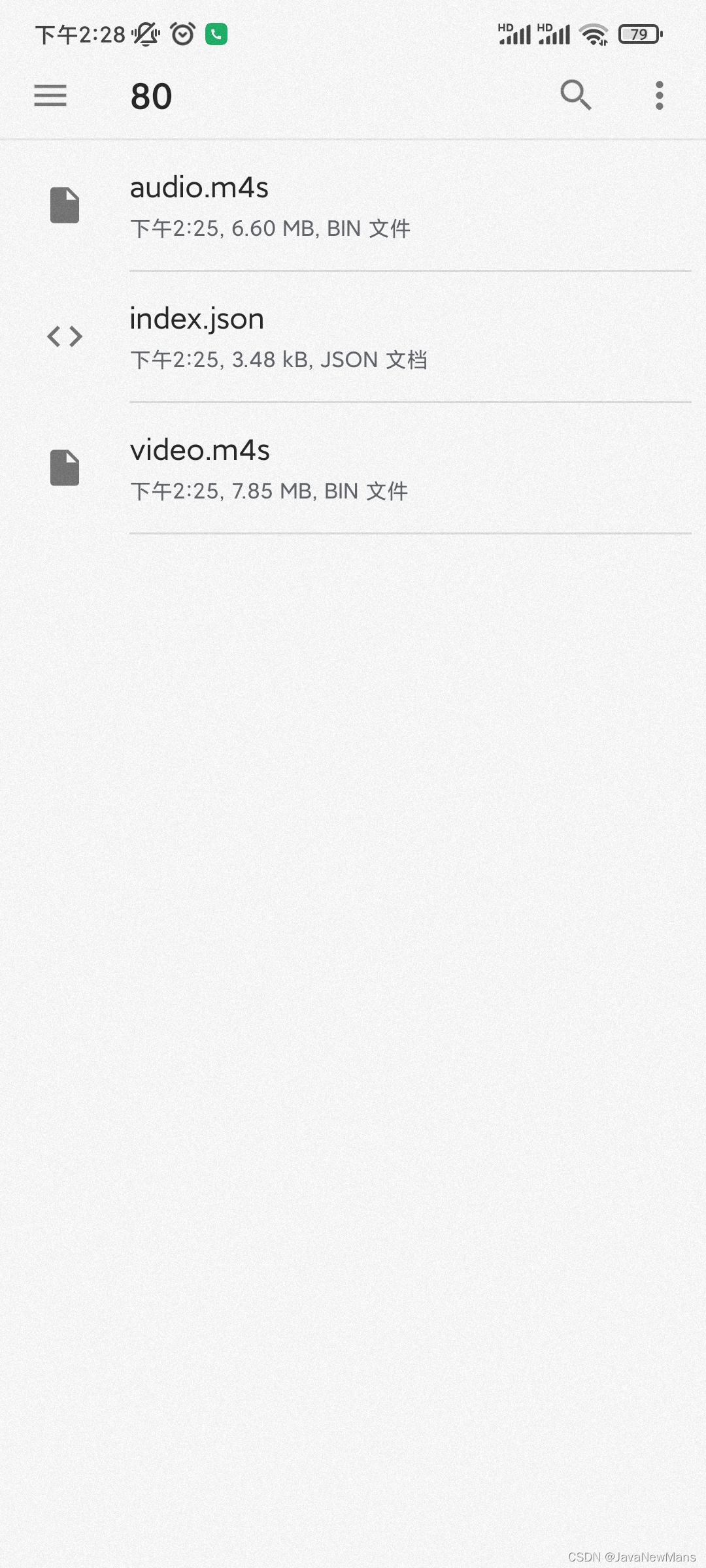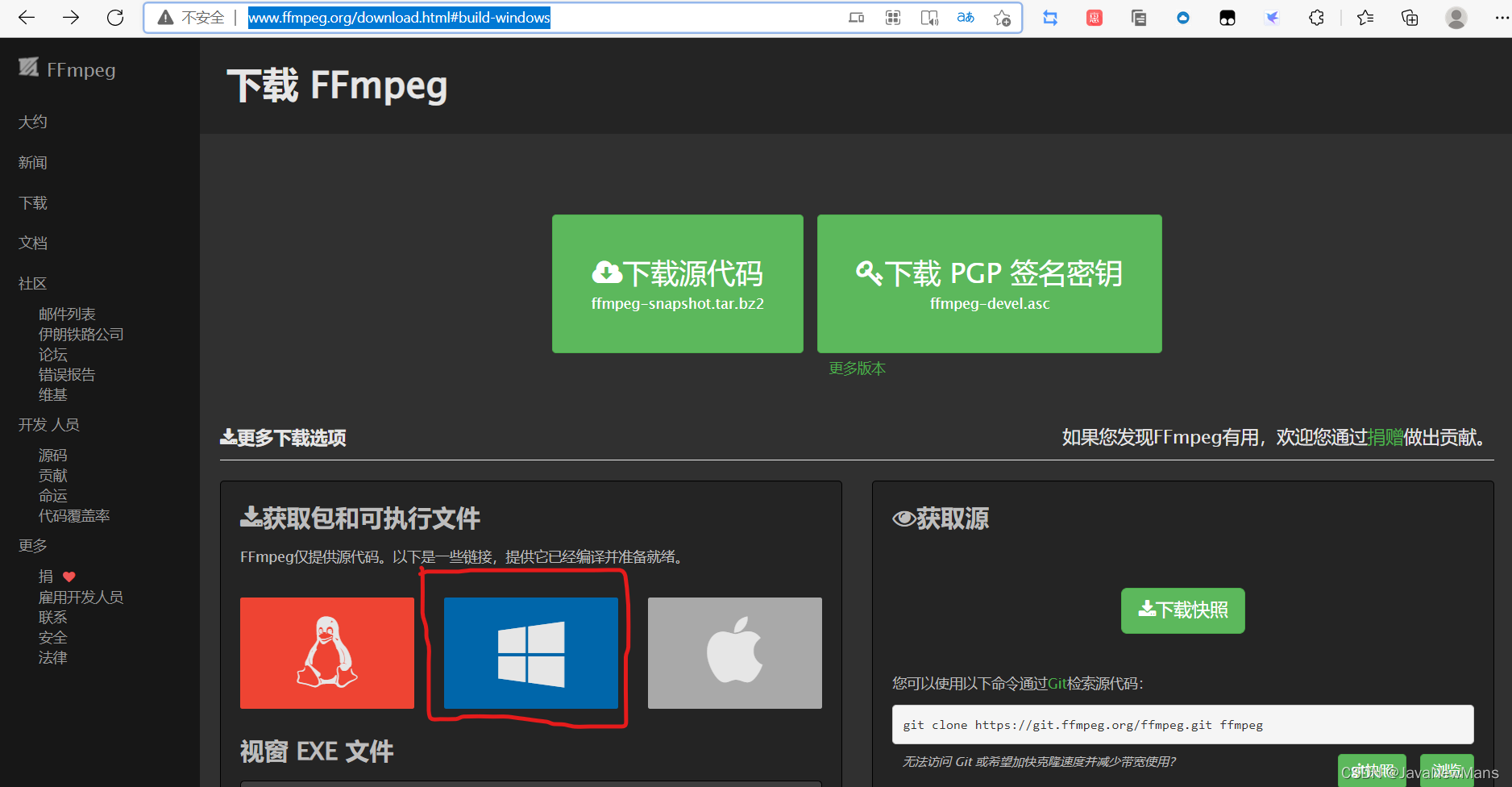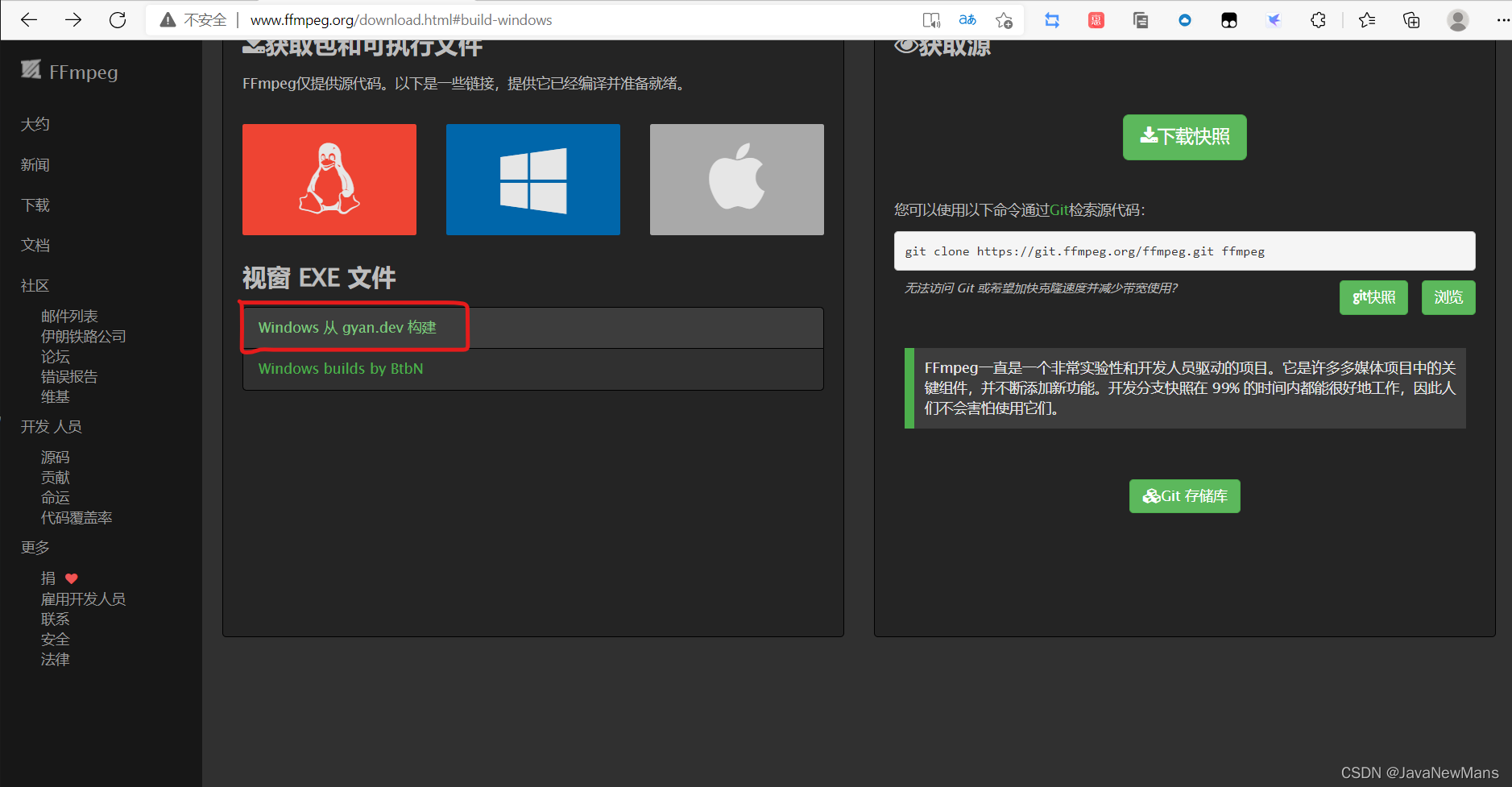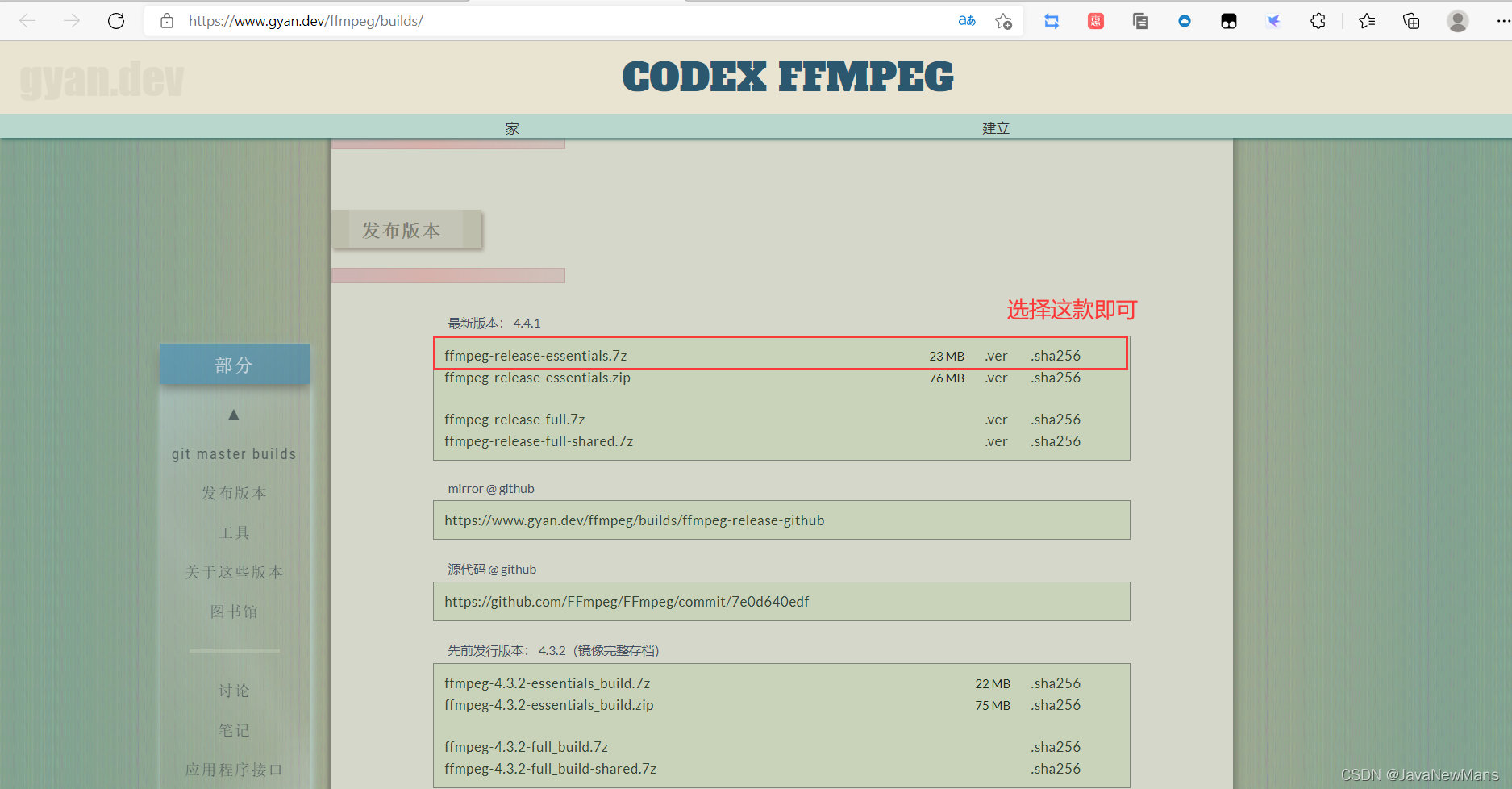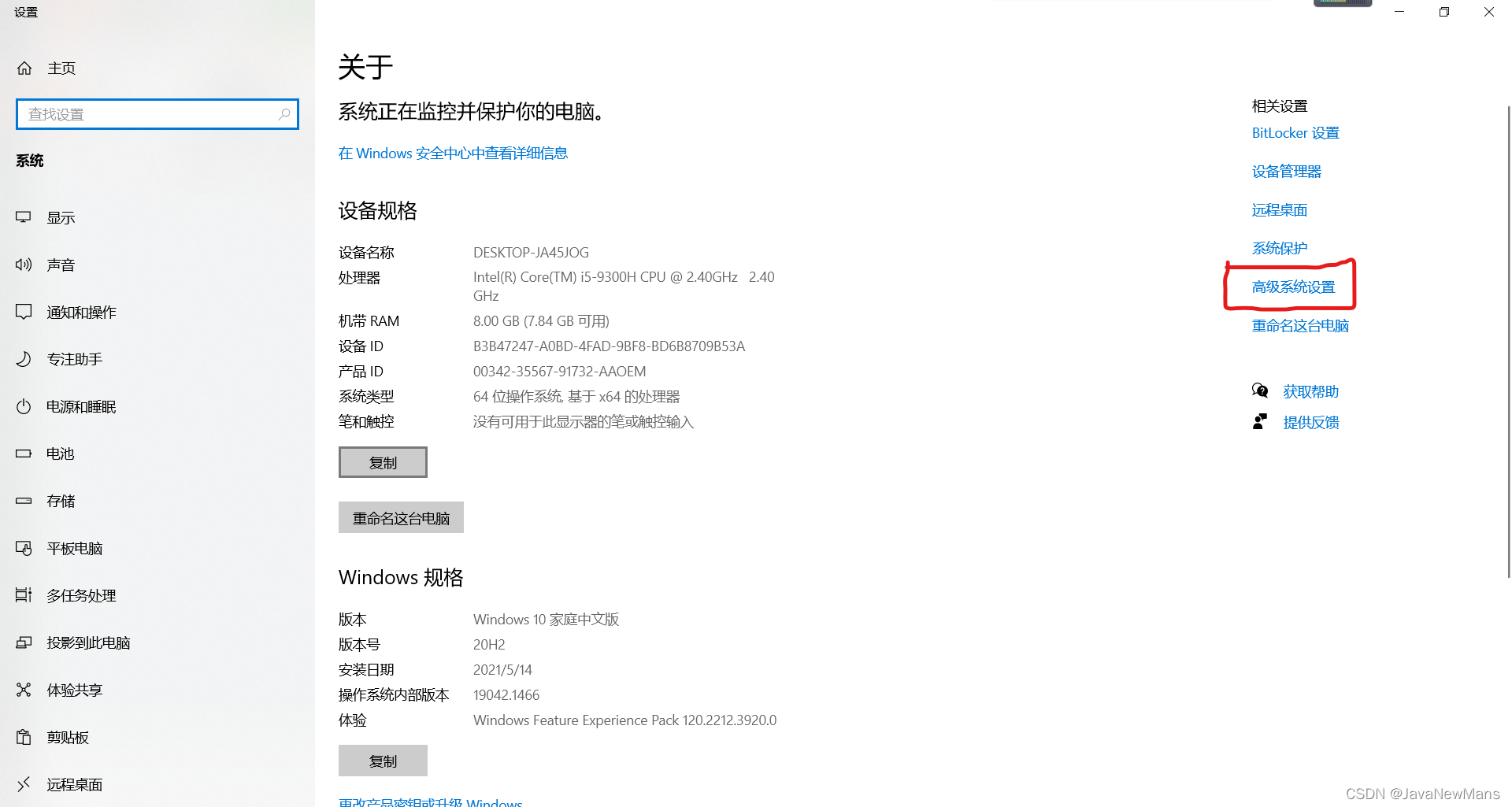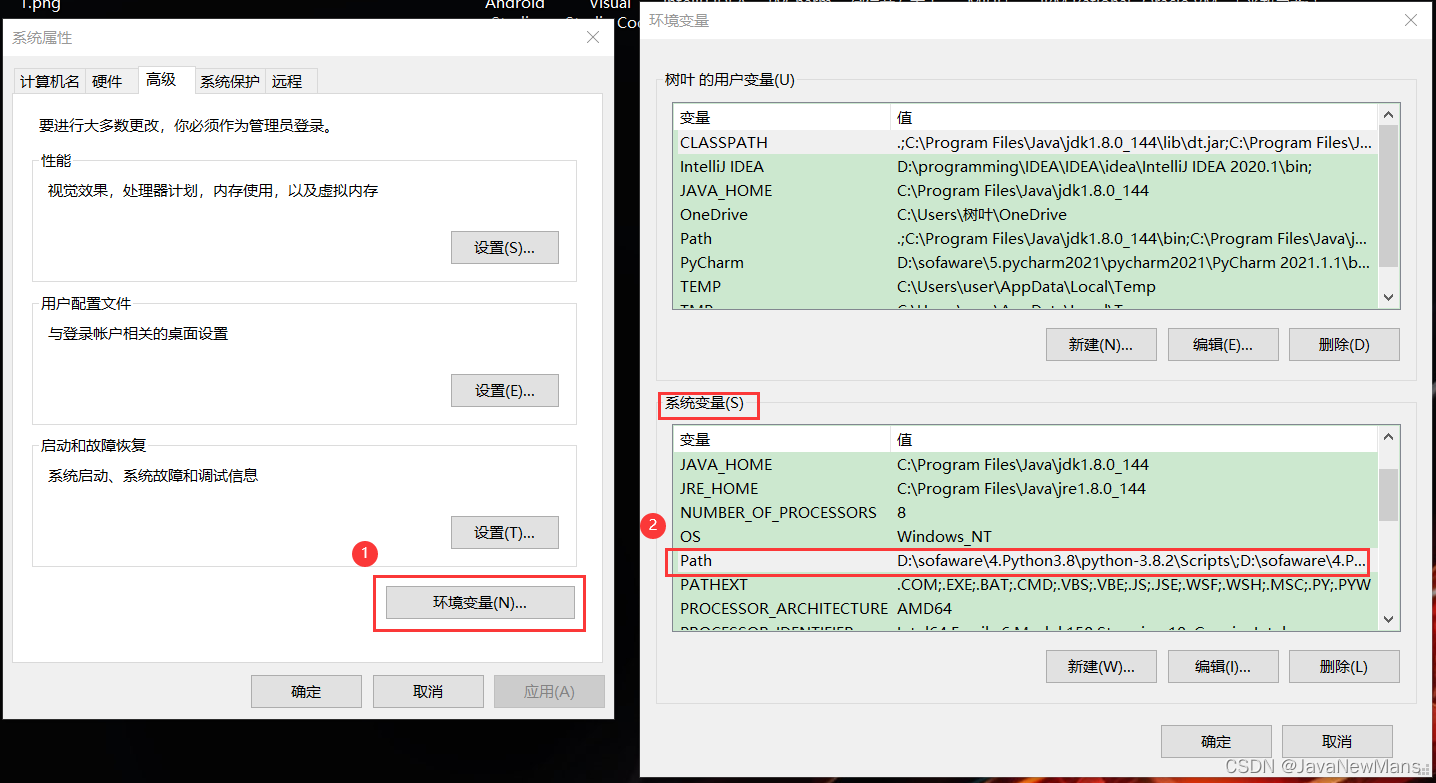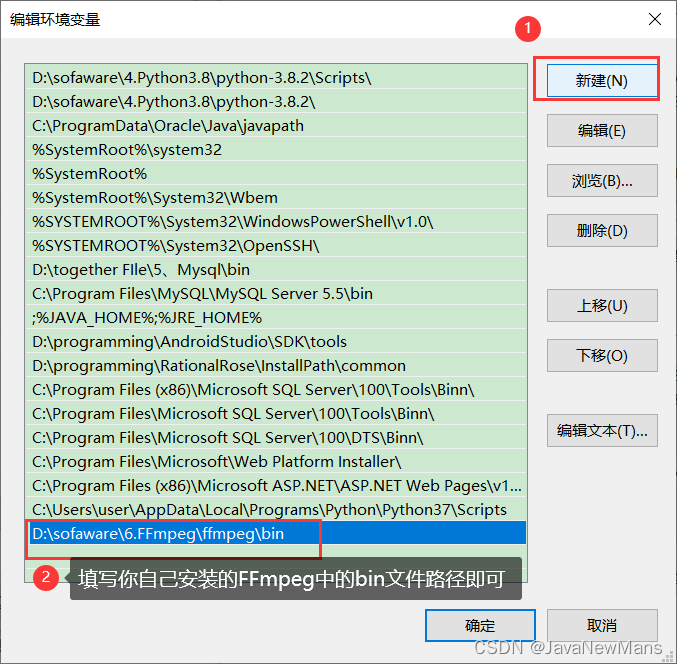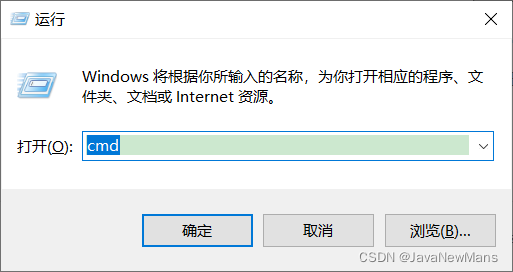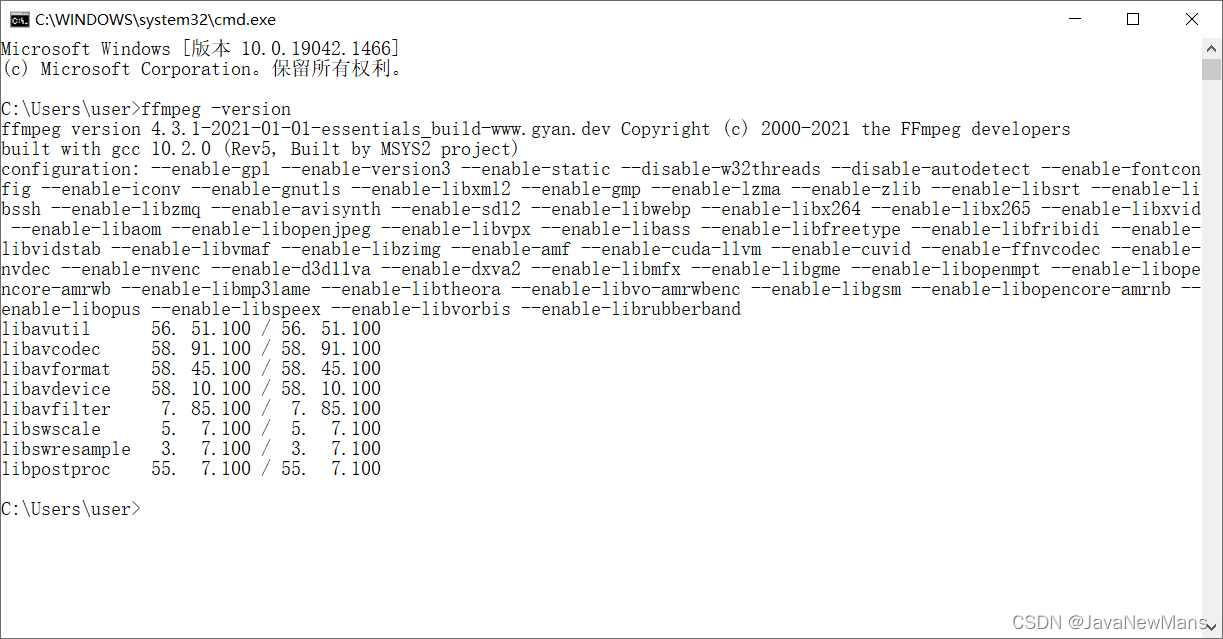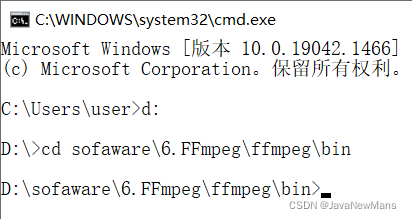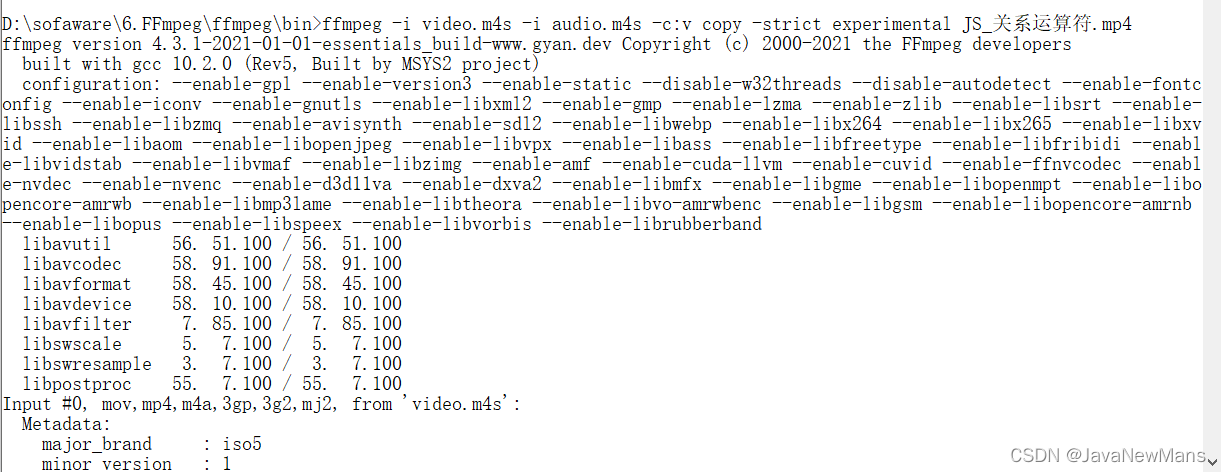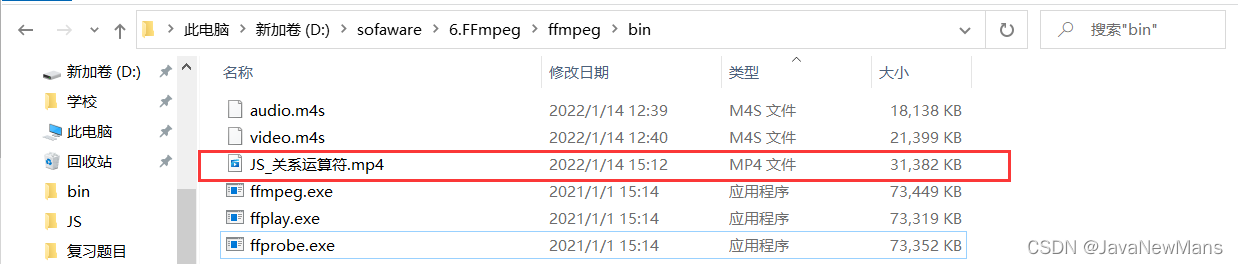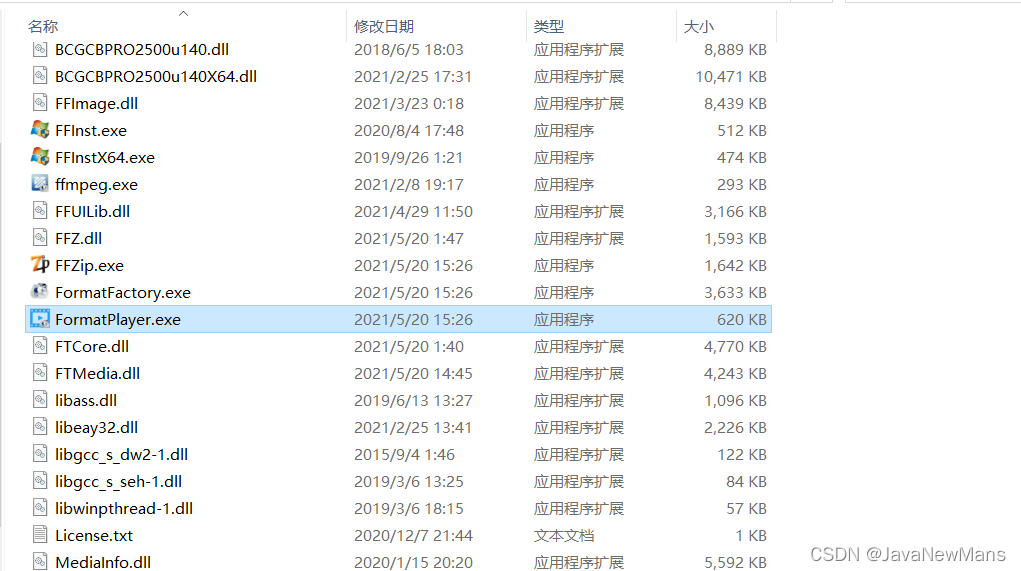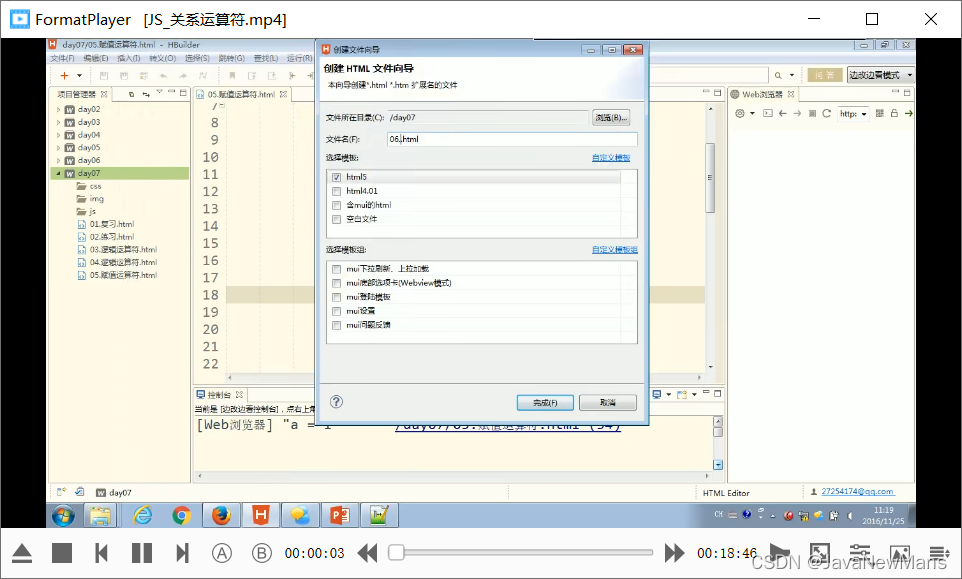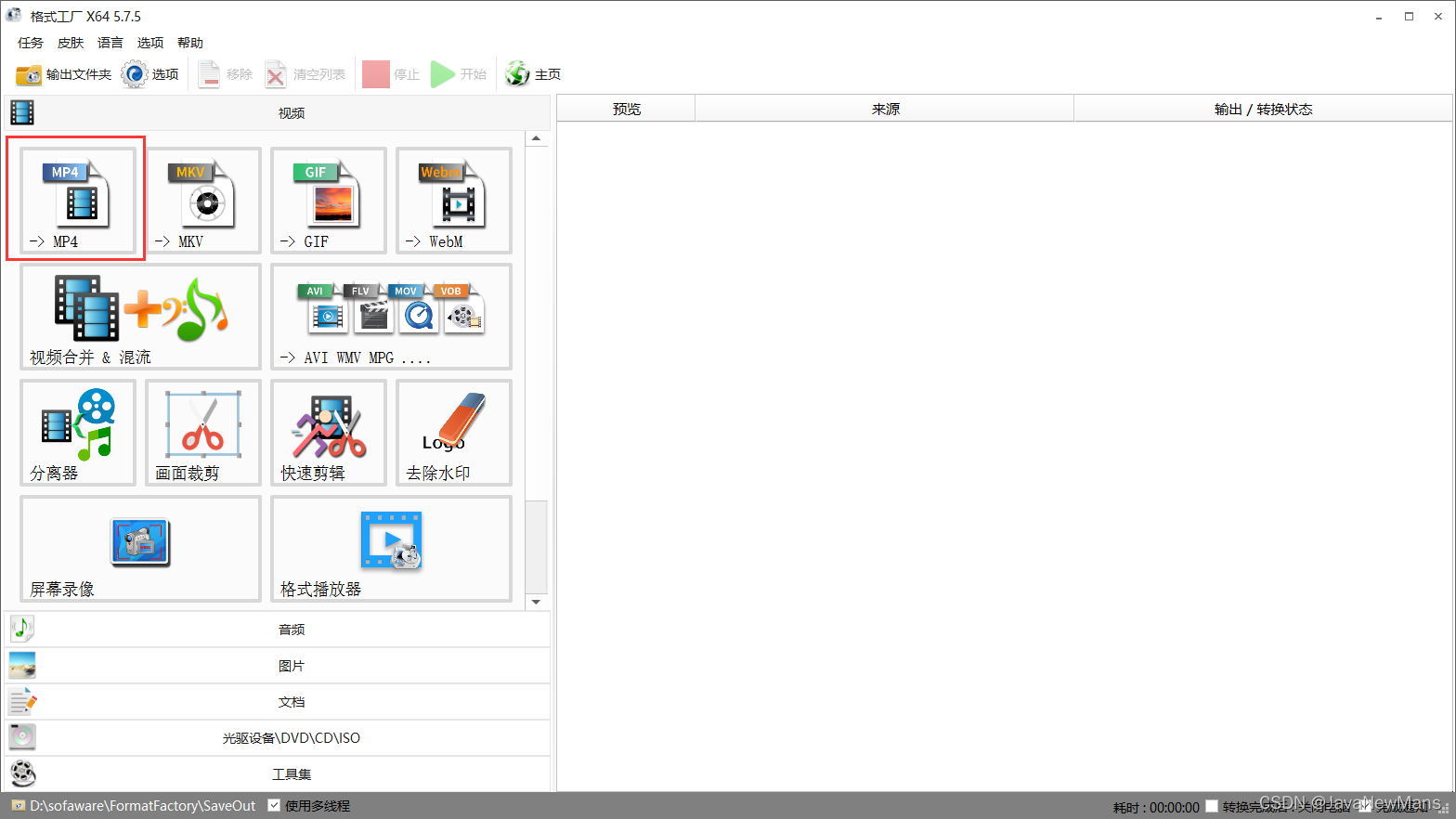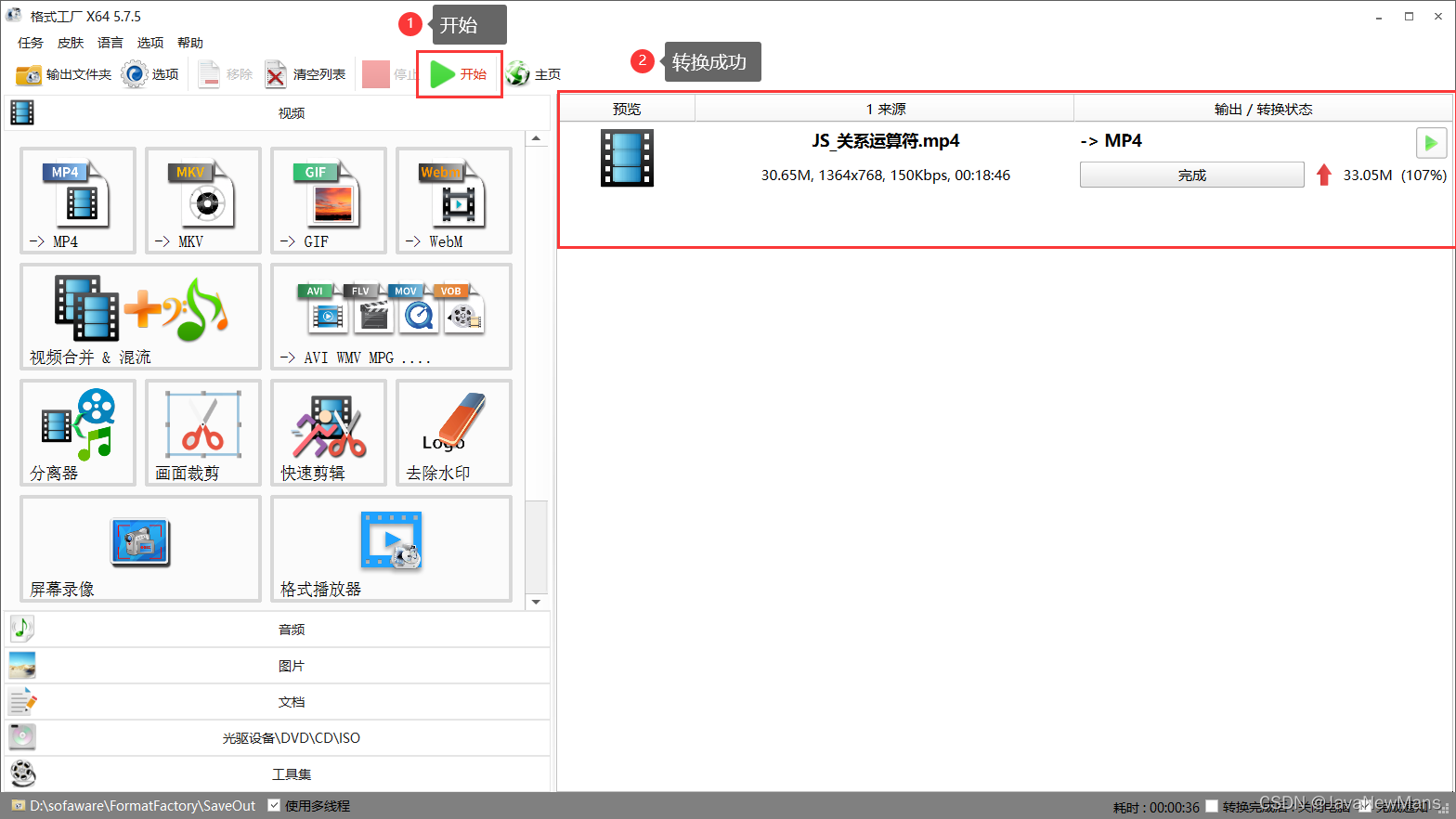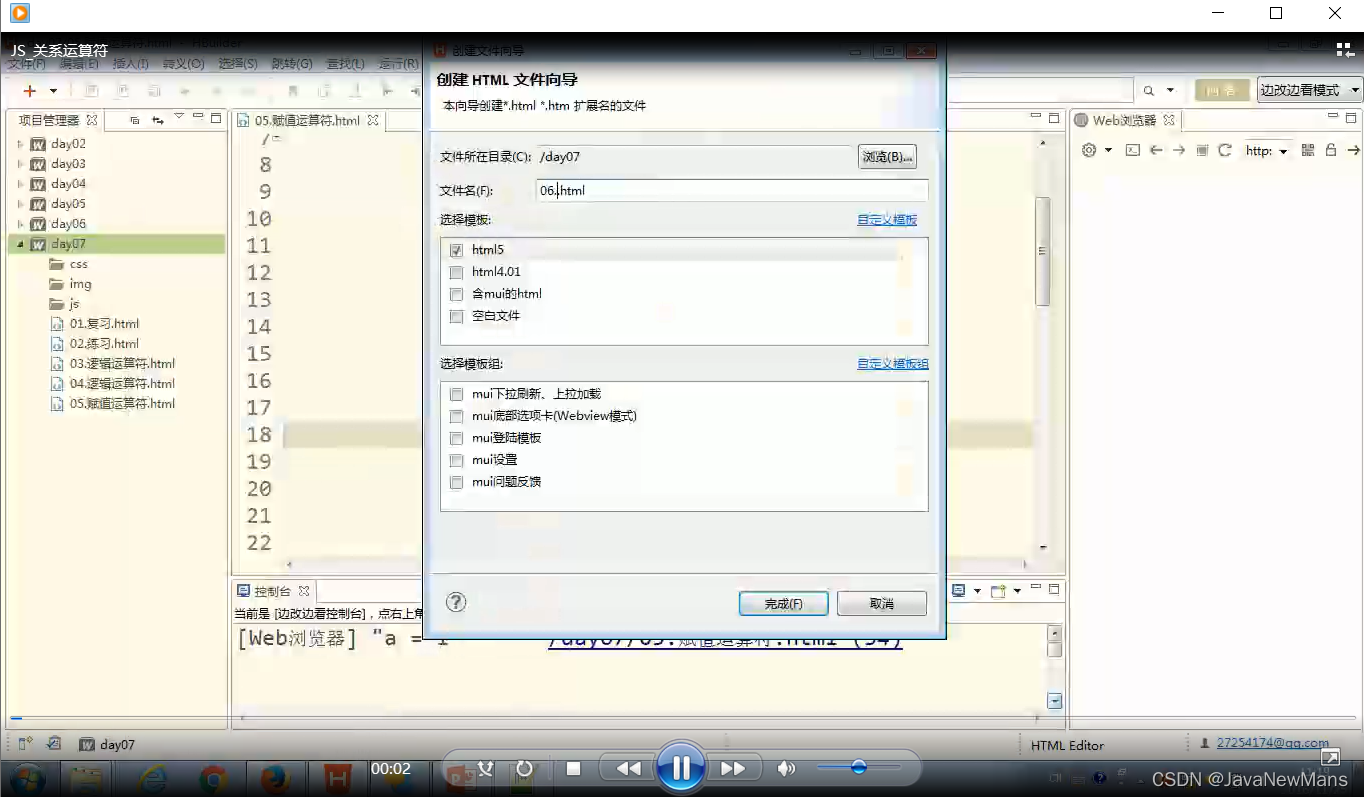首先,我们要知道哔哩哔哩缓存文件的路径是在:
手机存储 → Android → data → tv.danmaku.bili → download → 缓存文件
缓存的文件主要是下面三种:
我们将它复制到电脑上操作,如图:
接下来我们要借用一款FFmpgeg工具,将m4s的文件转换成mp4格式。我们去官网下载,链接:
下载 FFmpeg
点击后会出现两个供我们选择的FFmpeg文件,我们选择第一个即可。
点击后会弹出一个新的页面,我们往下滑选择最新版本的FFmpeg文件下载。
下载安装完毕,这款软件需要我配置一下它的环境变量。打开我的电脑,右键选择“属性”
弹出系统界面,我们选择“高级系统设置”
选择“环境变量”,第三在弹出的系统界面中我,我们调整“系统变量”中的Path项
选择“新建”按钮,填写我们FFmpeg文件中的bin路径,如图:
填写好之后,我们按“Window + R” 键,输入cmd,在弹出的页面中,输入“ffmpeg –version”,如果出现类似如图的提示,则安装成功。
好了,前期工作我们已经都做完了。接下来,我们就一起将m4s转成mp4视频。
将我们复制过来的缓存文件中的“video.m4s”和“audio.m4s”文件,放到FFmpeg文件中的bin文件夹:
打开命令窗口cmd,先输入“d:” ,进入d盘
然后输入“cd FFmpeg的bin路径”,如我的是“cd sofaware\6.FFmpeg\ffmpeg\bin”
然后输入命令转换视频,输入
“ffmpeg -i video.m4s -i audio.m4s -c:v copy -strict experimental 文件名.mp4”
一起来看看效果吧:
打开文件夹查看,mp4视频就出来了:
这个时候你会很高兴,终于搞定了。然后一打开可能会出现这么个错误:
视频有声音,但是没画面
如果你和我出现了一样的情况,不如打开“格式工厂”,如果你没有这个软件,那么请下载下面这个我为你们准备好的百度网盘链接:
百度网盘 - 格式工厂
下载好安装之后,里面有一个名称为“FormatPlayer.exe”的文件,打开它就可以播放刚刚转换的mp4视频。
播放成功。
但是大家的需求总是千千万万的,不想用这个播放器打开,所以这样的方式不一定适合所有人。我们打开“格式工厂”,转MP4。
将我们的视频放入进来,即可转换成各个播放器都能播放的视频。
大功告成!任一播放器都能播放。